لا تعمل بعض المفاتيح والاختصارات في جميع المتصفحات
- تم تعطيل اختصار مفتاح Backspace افتراضيًا في أحدث إصدارات Firefox.
- قد تحتاج إلى تمكين اختصار Backspace من إعداد Firefox حتى يعمل مرة أخرى.
- خيار آخر هو استخدام مفاتيح بديلة لتحقيق نفس الغرض من التنقل.
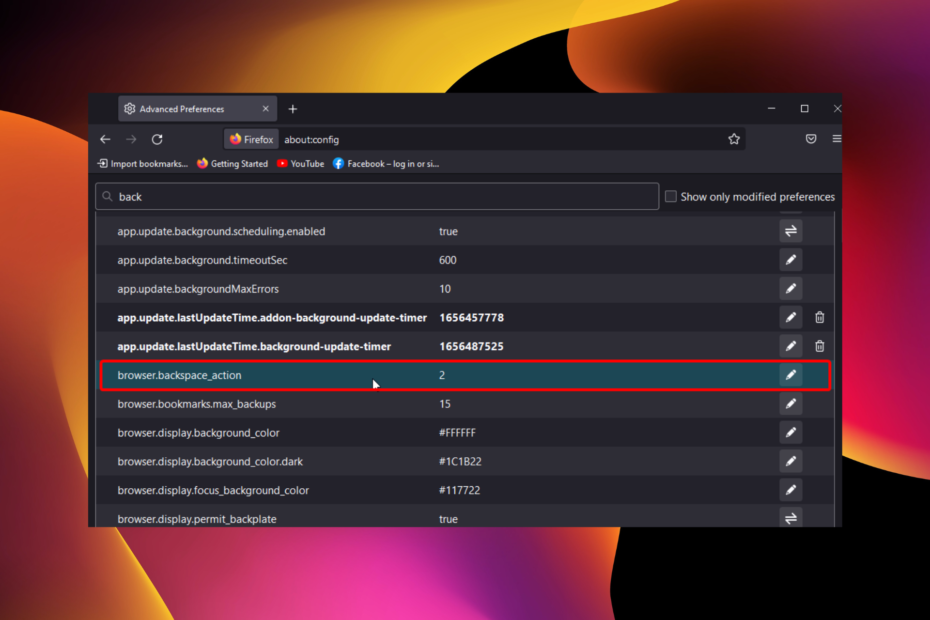
أنت تستحق متصفحًا أفضل! يستخدم 350 مليون شخص Opera يوميًا ، وهي تجربة تنقل كاملة تأتي مع حزم مدمجة متنوعة واستهلاك محسّن للموارد وتصميم رائع.إليك ما يمكن أن يفعله Opera:
- الترحيل السهل: استخدم مساعد Opera لنقل بيانات Firefox الخارجة ، في بضع خطوات فقط
- تحسين استخدام الموارد: يتم استخدام ذاكرة RAM الخاصة بك بشكل أكثر كفاءة من Firefox
- خصوصية محسّنة: شبكة VPN مجانية وغير محدودة مدمجة
- لا توجد إعلانات: تعمل أداة Ad Blocker المدمجة على تسريع تحميل الصفحات وتحمي من استخراج البيانات
- تنزيل Opera
Firefox هو واحد من أفضل المتصفحات مع سلسلة من ميزات إمكانية الوصول. أحد اختصاراته الأكثر استخدامًا هو مفتاح Backspace للانتقال إلى الصفحة السابقة.
لسوء الحظ ، كان المستخدمون يشكون من أن هذا المفتاح لا يعمل على بعض الإصدارات الأحدث من Firefox. عادة ما تكون هذه المشكلة بسبب الإعداد الافتراضي في بعض إصدارات Firefox وليس بالضرورة مشاكل في المتصفح.
لحسن الحظ ، يحتوي هذا الدليل على ثلاثة إصلاحات مؤكدة لإعادة اختصار Backspace للعمل على متصفحك مرة أخرى.
لماذا لا يعمل Backspace؟
إذا لاحظت أن اختصار Backspace لا يعمل على Firefox 87 وغيره أعلاه ، مثل الإصدار 91 ، فذلك لأنه تم تعطيله افتراضيًا. أعلنت Mozilla أن الاختصار لن يعمل بعد الآن خارج الصندوق لمنع المستخدمين من فقدان البيانات عند ملء النماذج.
لحسن الحظ ، يمكنك تمكين الوظيفة مرة أخرى من إعداد المتصفح الخاص بك ، كما سنوضح في الأقسام التالية من هذه المقالة.
هل هناك أي مفتاح بديل لـ Backspace؟
بينما قد لا يعمل مفتاح Backspace بشكل افتراضي على أحدث إصدارات Firefox ، إلا أن هناك مجموعات من المفاتيح يمكنك استخدامها.
تساعدك هذه المفاتيح في التنقل للأمام وللخلف مثل مفتاحي Backspace و Backspace + Shift.
ماذا أفعل إذا كان Backspace لا يعمل في Firefox؟
1. قم بتمكين مفتاح Backspace
- قم بتشغيل Firefox والصق الأمر أدناه في شريط العناوين.
حول: config - انقر على اقبل المخاطرة واستمر زر عند الطلب.
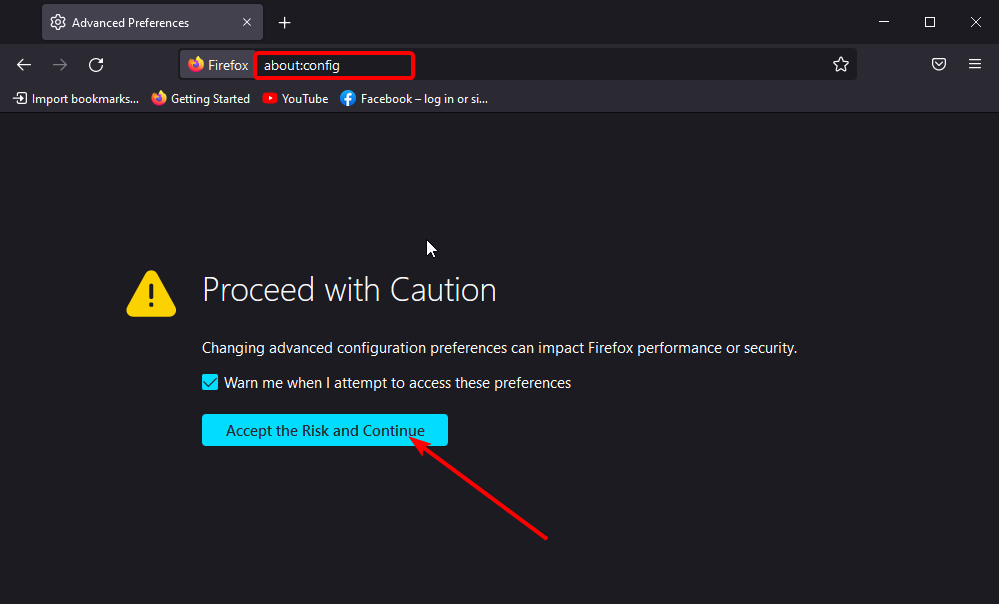
- يكتب الى الخلف في مربع البحث وانقر نقرًا مزدوجًا على ملف browser.backspace_action خيار التفضيل.
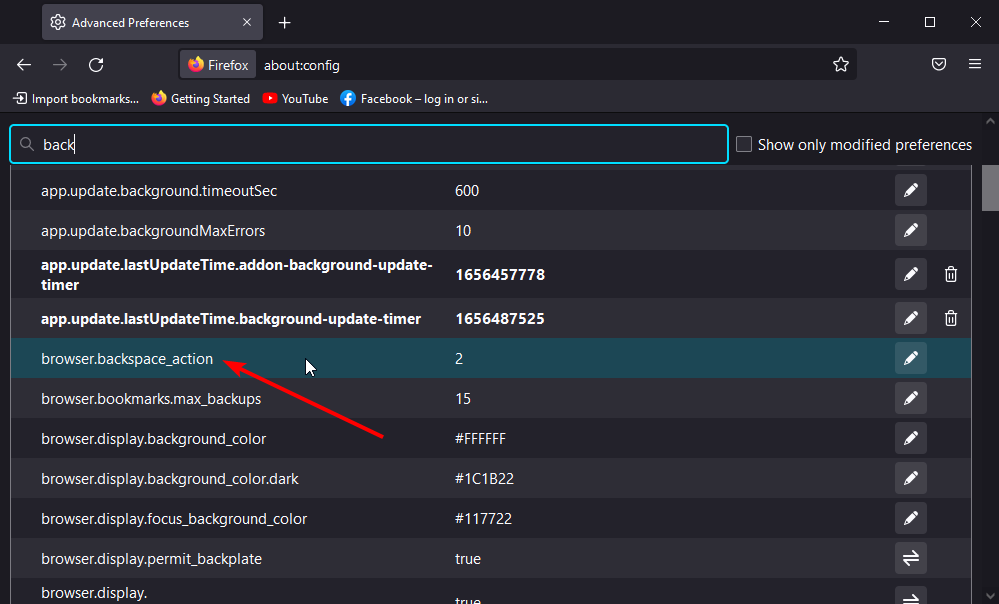
- غيّر قيمتها إلى 0 واضغط على يدخلمفتاح.
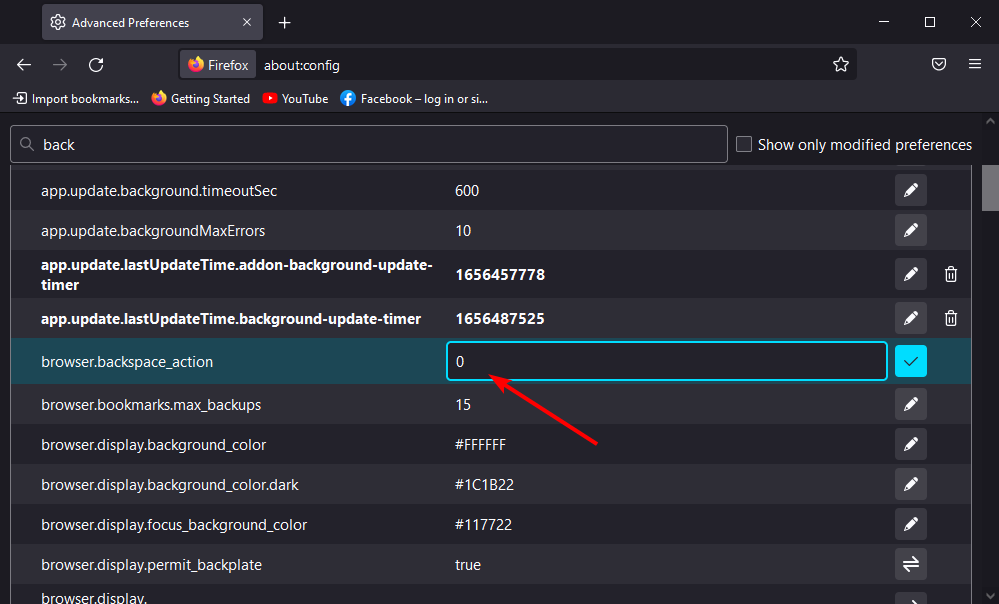
كما ذكرنا سابقًا ، إذا كنت تستخدم أحدث إصدار من Firefox وكان اختصار Backspace لا يعمل ، فستحتاج إلى تمكينه بنفسك. بعد اتباع الخطوات المذكورة أعلاه ، أعد تشغيل المتصفح لمزامنة التغييرات.
2. استخدم مفاتيح بديلة
مجموعة المفاتيح البديلة التي تؤدي نفس وظيفة Backspace على Firefox هي بديل+ السهم الايسرمفاتيح. عندما تضغط على هذه المفاتيح معًا ، يمكنك التنقل للخلف ، تمامًا كما تفعل مع Backspace.
للتنقل إلى الأمام ، يمكنك استخدام ملف بديل+ السهم الأيمنمفاتيح.
- كيفية إجبار Firefox على فتح الروابط في علامة تبويب جديدة
- 3 طرق لإصلاح Ctrl F إذا كان لا يعمل في Firefox [دليل 2022]
- 3 طرق لإصلاح Outlook إذا كان لا يعمل في Firefox
- كيفية استخدام مدير العمليات في Mozilla Firefox
- تصحيح: Firefox يتجمد أو لا يستجيب على Windows 11
3. جرب متصفحًا آخر
إذا كنت لا تزال غير قادر على تشغيل مفتاح Backspace على Firefox أو تفضل عدم استخدام مفاتيح بديلة ، فيمكنك تجربة متصفح بديل في Opera.
يعد Opera متصفحًا ممتازًا يحتوي على العديد من ميزات إمكانية الوصول. يمكنك استخدام مجموعات مختلفة من المفاتيح أو المفاتيح الفردية لتنفيذ المهام بسهولة.
أيضًا ، يعمل مفتاح Backspace بشكل جيد على Opera وله امتداد في متجر الإضافات الخاص به للتأكد من أنك لست مضطرًا إلى تمكينه يدويًا.
⇒ احصل على Opera
يعد Backspace إحدى ميزات إمكانية الوصول في Firefox للتنقل السهل. لذلك ، عندما لا تعمل ، تصبح الأمور صعبة بعض الشيء. ولكن مع الحلول المذكورة أعلاه ، يجب أن يعمل الاختصار مرة أخرى على متصفحك.
إذا كنت تواجه مشكلات أخرى مثل فايرفوكس لا يستجيب، راجع دليلنا التفصيلي حول كيفية إصلاحه بسرعة.
لا تتردد في إخبارنا كيف تمكنت من تشغيل مفتاح Backspace مرة أخرى في التعليقات أدناه.
 هل ما زلت تواجه مشكلات؟قم بإصلاحها باستخدام هذه الأداة:
هل ما زلت تواجه مشكلات؟قم بإصلاحها باستخدام هذه الأداة:
- قم بتنزيل أداة إصلاح الكمبيوتر تصنيف عظيم على TrustPilot.com (يبدأ التنزيل في هذه الصفحة).
- انقر ابدأ المسح للعثور على مشكلات Windows التي قد تتسبب في حدوث مشكلات بجهاز الكمبيوتر.
- انقر إصلاح الكل لإصلاح المشكلات المتعلقة بالتقنيات الحاصلة على براءة اختراع (خصم حصري لقرائنا).
تم تنزيل Restoro بواسطة 0 القراء هذا الشهر.


![تم حلها: خطأ محتوى تالف [Firefox ، Gmail]](/f/5a449acce936f283e91a1dac499e4e8b.jpg?width=300&height=460)